浩辰云圖電腦版是一款超級實用且好用的dwg二維和三維圖紙,這款軟件有著非常強大的功能,用戶能夠快速上手使用,超快速開圖、顯示準確、操作流暢,完美顯示天正建筑、天正暖通、天正給排水等各專業圖紙,支持不同字體的正確顯示,無需安裝font字體,為用戶帶來非常大的便利~
浩辰云圖電腦版問題解答
浩辰云圖(已升級為浩辰CAD看圖王)的CAD圖紙分割方法步驟:
1、在【浩辰CAD看圖王】電腦版中打開需要分割的CAD圖紙文件后,可以看到圖紙中有很多不同的圖框內容。
2、點擊【文件】菜單欄中的【CAD圖紙分割】功能,在圖紙中框選需要分割出來的部分,被選中的內容會以虛線形式展示。
3、選中需要分割的對象后,按下回車鍵,在彈出的【圖形另存為】對話框中,可以選擇新分割出來的圖紙保存位置和文件名,然后進行保存即可完成CAD圖紙分割。
CAD中怎么將測量結果導出表格
首先使用浩辰CAD看圖王電腦版打開CAD圖紙,進入【測量標注】菜單欄,選擇測量工具進行測量,測量完成后點擊下方測量對話框中的“√”,用于將測量結果進行保存。
保存后的測量結果可以在測量記錄里面查看,點擊測量記錄對話框右下角的【導出Excel】,可以將測量記錄中的測量結果導出成Excel表格進行查看和保存。
注意事項:
1、要將測量記錄導出Excel表格,電腦上一定要安裝Excel。否則無法導出,記住是Excel,不是WPS,WPS是不可以的哦。
2、進行面積測量的時候,選好各個頂點組成封閉圖形后記得回車哦,否則面積無法在測量對話框中顯示。
CAD軟件中如何設置CAD線寬
1、在浩辰CAD看圖王電腦版的編輯模式下繪制了一個矩形,其線寬為默認線寬。
2、要對CAD線寬進行設置,首先打開圖層管理器,找到相應的圖層,點擊線寬,在出來的線寬對話框中選擇需要的線寬。
3、完成以上操作后,即可完成CAD線寬的修改。如果此時CAD圖紙中的線寬依然沒有改變,一般情況下是由于沒有打開線寬顯示導致的,只需要在界面下方打開【顯示/隱藏線寬】按鈕就可以了。
CAD單位怎么設置
一般情況下,當我們在【浩辰CAD看圖王】電腦版的【覽圖繪制】列表下的【測量】菜單欄選中【距離】測量之后,在界面上點擊需要測量距離的線段的兩個端點,其距離就顯示在界面下方的測量對話框中了。
點擊【測量工具欄】,在出來的【測量工具】對話框中選擇【參數設置】調出【參數設置】對話框,里面有一個單位轉換,我們將轉換為的單位設置成米(m)后確定。
CAD中怎么測量坐標
坐標測量的位置:【浩辰CAD看圖王】電腦版【覽圖繪制】菜單欄【測量】工具箱中。
坐標測量的步驟:點擊菜單欄的【測量坐標】按鈕,在界面上選擇需要測量坐標的點,測量的坐標就顯示在界面下方的對話框中了。
CAD測量精度設置:在【測量工具】菜單中點擊【參數設置】按鈕,可以手動設置測量結果的精度。
為什么選擇正版浩辰云圖軟件?
蘇州浩辰軟件股份有限公司(以下簡稱浩辰CAD)成立于1992年,是亞太地區領先的CAD產品及解決方案提供商,全球極少數掌握CAD核心技術的軟件廠商之一;也是最早形成“CAD一體化”服務體系、提出協同設計概念及推行整體解決方案的CAD軟件企業。
浩辰CAD軟件符合行業用戶設計習慣,與其它CAD軟件的數據格式實現了完美雙向兼容。同時,浩辰針對建筑、制造、模具、電力電氣、板材、裝飾裝修行業的特點,還推出了幾十種專業CAD設計功能模塊,大大提高了企業設計工作效率,使得浩辰CAD成為了企業國產正版CAD選型的首選品牌。
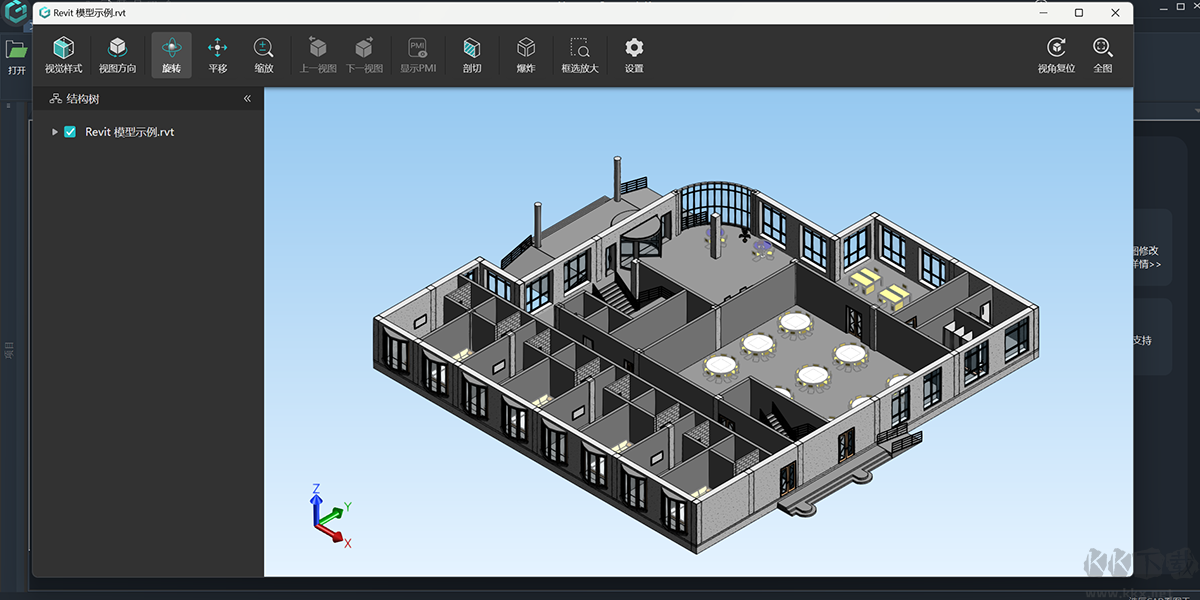
浩辰云圖電腦版亮點:
【集中高效的云端文檔管理】
免費的云端存儲平臺,集中化管理CAD圖紙、字體、圖片等各圖檔文件。無論身在何處,都可隨時隨地訪問項目圖檔。
【便捷安全的圖紙分享】
創建分享鏈接、分享到群組、郵件發送等方式,并設置權限,靈活的保障圖紙數據安全,和團隊成員一起共享設計成果。
【專業智能的高級會員】
浩辰CAD看圖王推出高級會員,不僅提供5G超大云存儲空間,而且手機版提供更多強大且專業的功能,注冊即免費體驗手機版高級功能。
【緊密互聯的團隊協作云批注】
強大的云批注,標記與記錄團隊間的注解反饋,實現多終端、成員之間的協作設計,告別延遲與低效,用更快的方式向你的伙伴同步設計。

浩辰云圖電腦版軟件特色
1、內置云圖功能,可實現多端同步和項目協作,整個團隊參與交流,邊看圖邊批注修改,快速提升團隊效率。
2、告別繁雜CAD軟件,快速瀏覽AutoCAD、浩辰CAD、天正建筑等各版本DWG圖紙。
3、專業字體解析,自動匹配字體亂碼,無需安裝font字體即可正確顯示。
4、簡單的CAD畫圖制圖功能,滿足對圖紙編輯修改的需求。
5、專業服務團隊,軟件內提供實時在線客服,解答各類使用問題,解決您的后顧之憂。
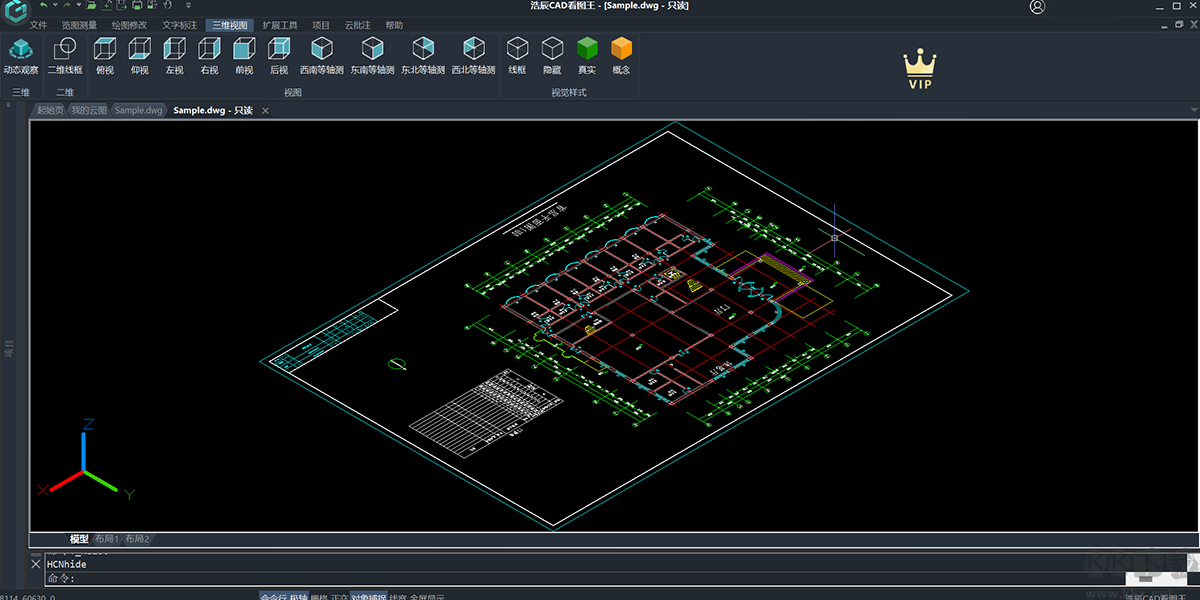
浩辰云圖電腦版更新日志
浩辰云圖 最新版 3.1
1.缺失字體自動替換,無需安裝font字體,不再顯示文字亂碼
2.兼容“天正建筑”T20 V4.0及以下版本
3.可以更改布局空間背景色
4.起始頁,“最新”“收藏”里的快捷方式,新增“刪除”選項,點擊后刪除文件快捷方式。
5.快捷分享,優化分享功能
6.我的云圖,增加文件按類目排序功能

 浩辰云圖電腦版 v3.1138.25MB
浩辰云圖電腦版 v3.1138.25MB